从图像中免费删除背景:可能的最快方式
照片修饰是在线用户参与的趋势活动之一,从删除不需要的部分裁剪到添加许多增强层。这些可能是简单易行的。不仅如此,去除背景是一种广受欢迎的照片修饰。然而,这也是一项棘手且具有挑战性的任务。换句话说,让图片透明是你必须学会的一项技能。
幸运的是,许多程序和应用程序可以帮助您轻松地从图像中删除背景并仅保留主题。无论您在主题后面放置什么背景,都应该看起来完美无瑕。无论是在演示文稿、博客文章还是号召性用语中,没有背景的图像都应该与其新背景融为一体。为了帮助您完成这项工作,我们准备了一份推荐工具列表 从图像中删除背景.
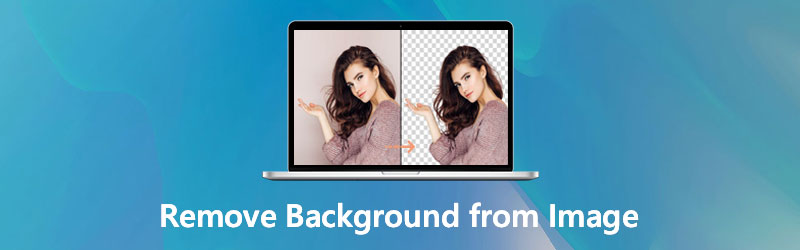
第 1 部分。 从免费在线图像中删除背景
假设您正在寻找不允许您在计算机上下载额外应用程序的选项。在这种情况下,在线解决方案就足够了。在这里,我们列出了最好的程序来帮助您方便地删除图片背景。
1. Vidmore 背景卸妆在线
顾名思义, Vidmore在线去背景 是一种在线工具,用于将主题与其背景分开并将其删除。该程序配备了人工智能,也称为人工智能技术,用于自动精确剪切图片主题。否则,您可以使用手动删除工具来获得所需的输出。更不用说,您可以调整画笔厚度以获得更好的效果。
该应用程序包含更改背景并从纯色中选择或插入另一张图片作为背景的功能。通过检查以下步骤了解有关如何从图像中清除背景的更多信息。
步骤 1. 在线访问 Vidmore 背景卸妆
首先,使用计算机上的网络浏览器访问此在线工具的官方网站。为此,只需在浏览器的地址栏上输入工具的名称,然后按 Enter 进入页面。
Step 2. 上传图片进行修改
接下来,点击 上传肖像 程序主界面中的按钮。加载文件资源管理器后,浏览文件并选择目标照片。或者,拖动您要修改的图像。
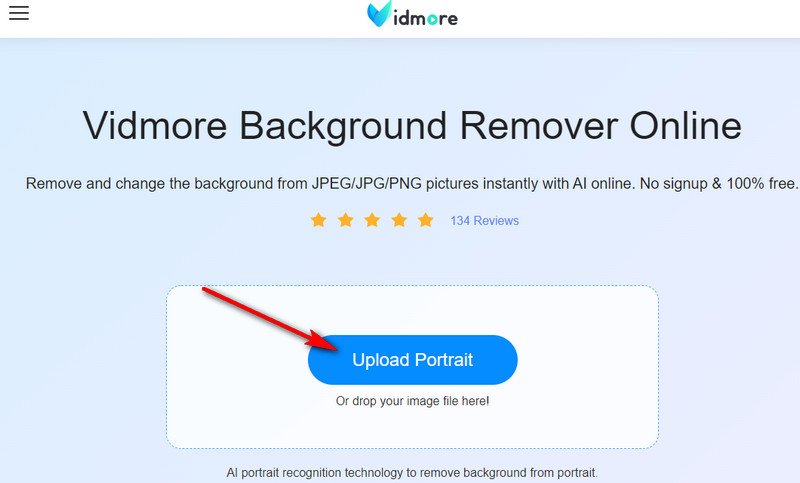
步骤 3. 编辑照片
上传照片后,照片中的背景将自动删除。您将被重定向到编辑选项卡,您可以在其中进一步增强照片。为背景选择一种颜色或选择 清除背景 在“编辑”选项卡上获得透明和干净的背景。
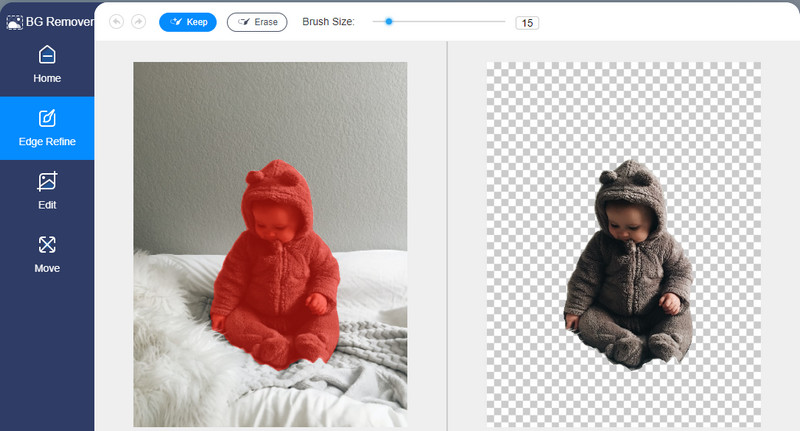
步骤 4. 保存修改后的照片
将您的个人风格添加到输出后,您现在可以导出您自己的副本的最终输出。只需点击 下载 预览面板下方的按钮以获取输出。
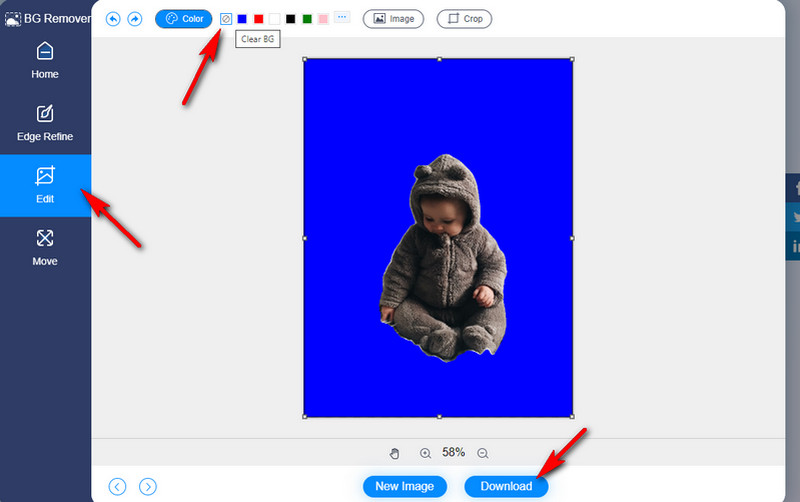
2.删除.bg
您还应该考虑从图片中去除背景的最著名的在线照片背景去除器之一是 Remove.bg。这意味着您可以删除可能破坏整个画面的不需要和不必要的细节。这使您可以从计算机本地上传照片或使用图像的链接上传。这适用于几乎所有的网络浏览器,包括移动浏览器。不用说,此工具可用于您的 Android 和 iOS 设备,轻松擦除图像背景。现在,这里是如何使用此程序删除照片中的背景。
步骤1。 首先,使用计算机上可用的浏览器导航到该程序的官方网站。
第2步。 现在,单击上传图像按钮以导入您要修改的图像文件。
第三步 上传后,该工具应将上传的文件转换为透明照片,显示图像的剪切背景。最后一步,点击 下载 按钮保存编辑的照片。
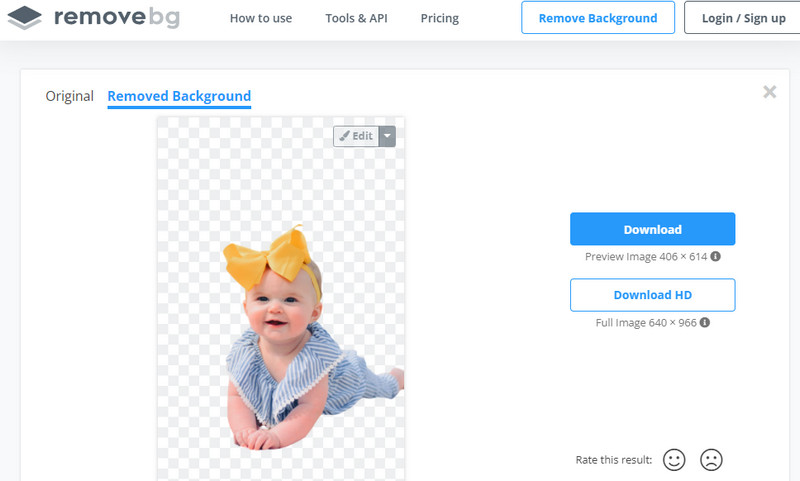
第 2 部分。从 iPhone 和 Android 上的图片中删除背景
人们经常从桌面上的图像中删除背景以获得更大更宽的工作空间。然而,如果您的大部分图片都保存在您的移动设备上,那么在您的便携式设备上执行此操作是明智之举。因此,我们挑选了最好的应用程序来从您的 Android 和 iPhone 设备上的照片中去除背景。
1.背景橡皮擦:叠加
这个iOS手机程序可以让你删除背景,消除图片中不相关的部分。只需轻点几下,您就可以将照片变成透明的。另外,您可以随意设置新的背景。就好像您删除了透明背景,所以它看起来不会平淡无奇。除此之外,它还提供裁剪和调整效果等照片编辑工具。另一方面,这里是如何使用此工具删除照片中的背景。
步骤1。 从 App Store 获取此移动程序并安装它。
第2步。 启动应用程序并点击左上角的图库图标以导入您需要修改的照片。
第三步 点击底部的擦除并手动擦除主体的背景。打 完成了 如果您对结果满意并选择 PNG 作为成功擦除图像背景的输出格式。
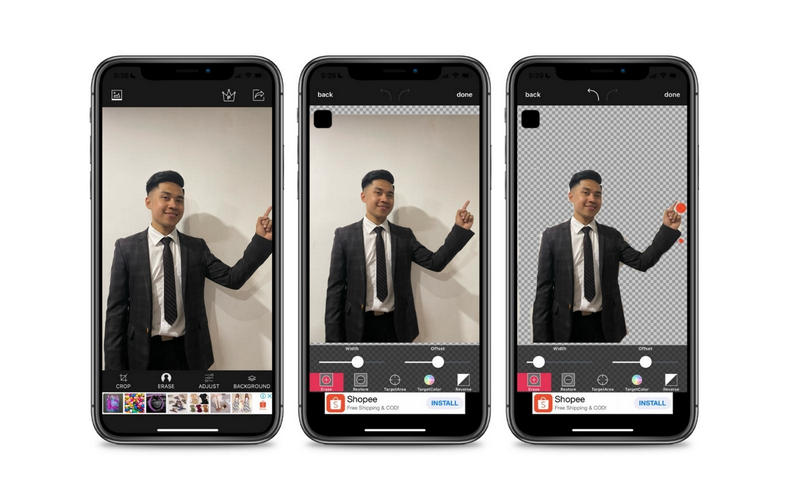
2.终极背景橡皮擦
通过学习如何使用 Ultimate Background Eraser 擦除图片的背景来创建高质量的透明图像。使用此程序可以自动和手动去除背景。这个工具非常好,因为它包含了选择工具,包括套索、橡皮擦、即时阿尔法等,用于精确和准确的切割。最重要的是,它配备了修复和为您的主题添加新背景。如果您想了解如何使用此工具去除图片的背景,请按照以下分步过程进行操作。
步骤1。 首先,打开 Google Play 商店以在您的 Android 手机上下载并安装该应用程序。
第2步。 点击界面下方的图库图标,将您需要的照片添加到应用程序中。
第三步 选择最适合您要求的橡皮擦工具并删除照片的背景。然后,点击复选标记以保存修改后的照片。
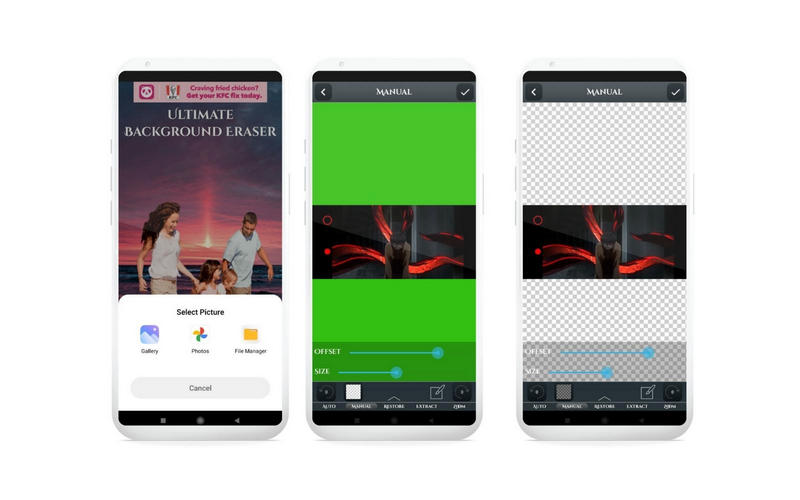
第 3 部分。关于删除背景的提示
肯定有一些应用程序可以帮助您从图像中删除背景。但是,我们不能否认它们一直在完美地工作。一些工具提供了自动删除背景的方法,但不能省略微小的细节。因此,为了获得您想要的结果,我们将公布一些在删除图片背景时会为您提供帮助的提示和技巧。
1. 删除需要删除最微小细节的背景时,最好使用具有高级剪切选项的桌面工具。使用桌面工具还可以为您提供一个宽敞的工作空间来精确去除背景。
2. 对于画质不太好的照片,最好使用Photoshop等专业的照片编辑工具。通过这种方式,您可以改进和增强视频,同时访问高级编辑选项以制作高质量的照片。
3. 几乎没有背景细节的照片可以使用自动去除背景的方法进行处理。另一方面,如果图片带有很多 AI 无法很好处理的细节或对象,建议手动删除。
4. 根据提示三,如果图片有纯色背景,最好使用移动应用程序。此外,如果主题很容易追踪。然而,如果拍摄对象有许多需要跟踪和删除的边缘,则建议使用桌面照片编辑程序。
5. 增强照片时,记得调整工具设置以获得合适的画笔大小、粗细、间距等。使用套索或钢笔工具来描摹和去除背景,效果会更好。
6. 如果您希望保存照片不透明,请将文件永久保存为 PNG 格式。否则,背景将显示为白色。
进一步阅读:
第 4 部分。关于删除图像背景的常见问题解答
如何去除照片的白色背景?
使用前面提到的工具可以轻松地从照片中删除白色背景。但是,假设主体具有与背景接近的颜色。在这种情况下,您可能需要手动删除工具来将背景与主题分开。作为提示,请记住在移除背景后将您的作品另存为 PNG 文件,以使其看起来透明且没有白色背景。
如何在不损失质量的情况下去除背景?
拍摄照片时,照片的质量是固定的。因此,从图像中移除背景并没有太大区别。但是,将文件保存为 JPG 文件会压缩照片并降低图像分辨率。另一方面,您可以将照片保存为最高质量的 JPG。
我应该使用哪一个,JPG 还是 PNG?
一般来说,PNG 采用高质量的压缩格式。另一方面,JPG 的质量通常较低,但加载速度更快,占用的磁盘空间也更少。换句话说,它取决于用例。因此,如果您希望获得更高质量的图像,请使用 PNG。同时,当您希望您的照片在网络上更快地加载或将其发送给某人时,请使用 JPG。
结论
不必要或不相关的事情最终出现在您的照片中是无济于事的。很多时候,图片的背景会毁掉整个画面。因此,您可能想要 删除照片背景.这个从图像中去除背景的程序列表可以通过将前景与背景分离来快速实现。根据您的个人喜好、要求或需要,您可以在这三种方法之间进行选择。
您可以考虑使用在线和移动程序来学习如何去除图片的背景。如果您想在不下载应用程序的情况下去除图像的背景,建议使用在线工具。但是,如果您想通过智能手机舒适地修改图片,请使用 Android 和 iPhone 移动应用程序。


